כיצד להסיר טקסט מבלי להסיר את הרקע בפוטושופ
השימוש בפוטושופ עשוי להיות מאתגר בגלל המספר העצום של הכלים הזמינים. ראשית, ישנן דרכים שונות לבצע כל צורה של עריכה! ללא ספק, מכשיר זה יכול לעשות עבודה רבה בהקשרים שונים. זו הסיבה שכל כך הרבה עורכים משתמשים בפוטושופ כדי להוסיף טקסט, סמלי לוגו וסימני מים לתמונות שלהם. אין ספק מדוע יש כל כך הרבה עורכים שמשתמשים בפוטושופ. במקרים מסוימים, ייתכן שתידרש למחוק את הטקסט המוצג בתמונה, ובמקרה זה תזדקק למקור. טוב, פוטושופ יכול גם לעשות את זה! נהדר, לא? פוסט זה בבלוג יראה כיצד Photoshop מסירה טקסט מתמונה.
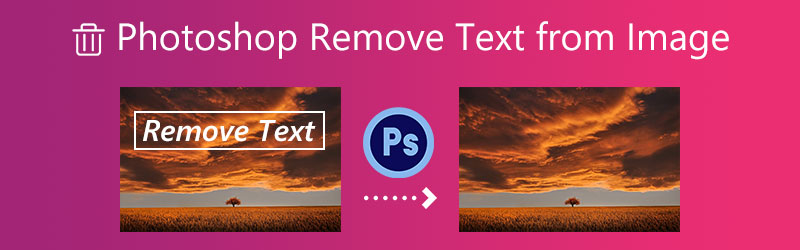

חלק 1. כיצד להסיר טקסט מתמונה בפוטושופ
שלב 1: הפעל את Photoshop וקבל גישה לתמונות שלך בלוח המחוונים של התוכנית. השלב הבא הוא שכפול תמונה מסוימת. כאשר מעתיקים משהו, המטרה היא לשכפל את המקור מבלי לשנות אותו. אתה תפחית את החשיפה שלך לסכנה אם תעשה זאת. ב-Windows, אתה יכול להעתיק על ידי לחיצה על Ctrl + J; ב-Mac, עליך להשתמש ב- Command + J.
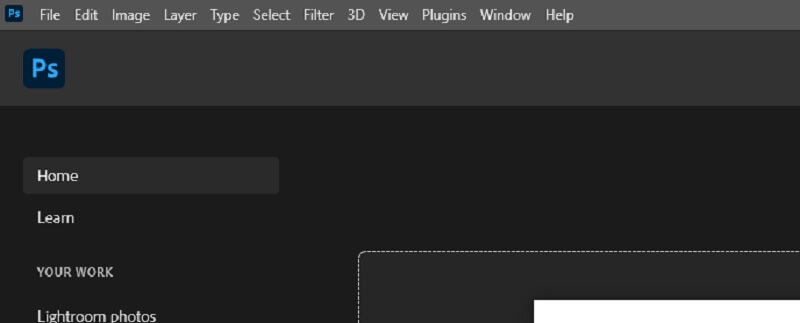
שלב 2: פאנל שכבות. שתי שכבות עם אותה תמונה גלויות. התמונה המקורית הופכת לשכבת הרקע. העותק נשאר שכבה 1. להיות חכם. אחרת, השכבות עלולות להתבלבל. שנה את שם השכבה כהסרת טקסט או כטקסט שנמחק.
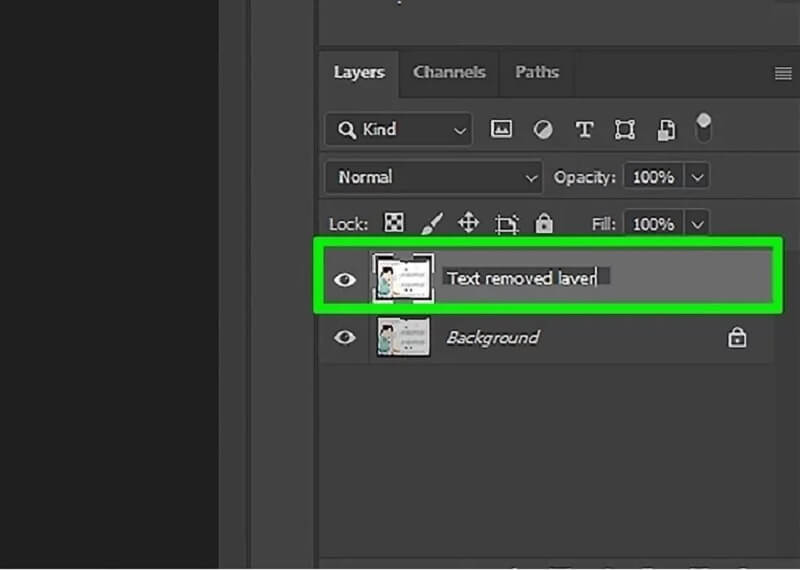
בחר פְּלָצוּר מסרגל הכלים. סרגל הכלים של Photoshop בצד שמאל. ה פְּלָצוּר סמל הכלי מופיע עם מצביע שחור כאשר הוא נבחר. לחץ ליד קצה הטקסט עם הסמן. גרור את הטקסט אל קו המתאר באמצעות הכלי. שמור את זה עם גבול דק. זה עוזר לפוטושופ למזג את הרקע לאחר הסרת טקסט.
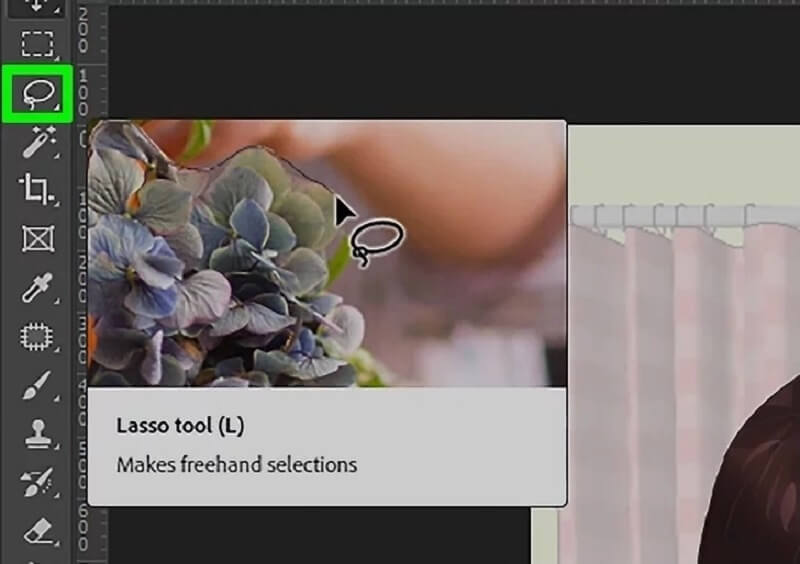
שלב 3: כעת, לאחר שהשתמשת בכלי לאסו כדי לתאר את הטקסט, תוכל למחוק אותו. על לַעֲרוֹך תפריט, לחץ על לַעֲרוֹך. השתמש באפשרות הנפתחת על ידי בחירה למלא. בצד השני, אתה יכול פשוט להכות Shift + F5 כדי להפעיל את קיצור הדרך. אתה תראה את למלא לוח צץ בעוד רגע או שניים. בתיבה הנפתחת, בחר מילוי מודע לתוכן. כדי למחוק את הטקסט, לחץ בסדר, שיעשה את השאר. פוטושופ תמלא את החלל אם תתן לזה קצת זמן.
אחרון חביב, בטל את הסימון בתיבה שליד התמונה. לחיצה Ctrl + D יאפשר לך להשיג זאת. לאחר מכן, תרצה לשמור את התמונה. Photoshop יכולה למחוק במהירות ובקלות את הטקסט מהתמונה שלך.
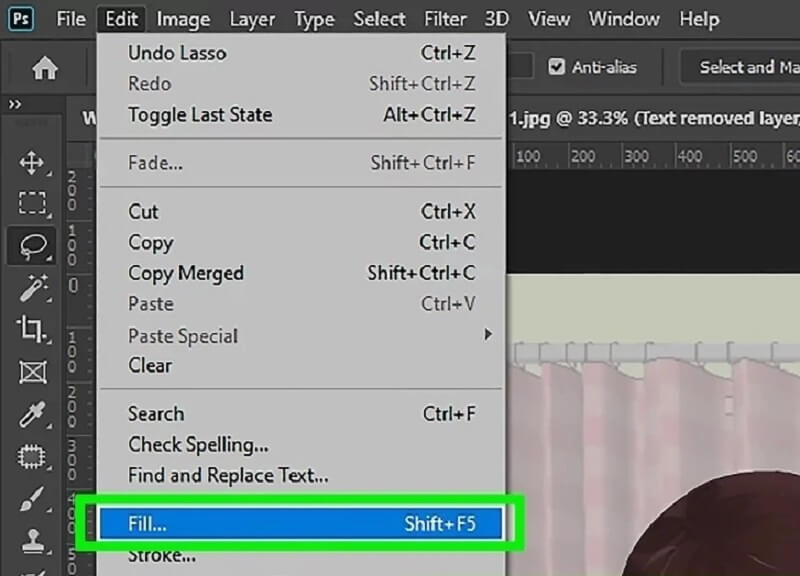
חלק 2. כיצד להסיר טקסט מתמונה באינטרנט
1. וידמור
אתה עשוי להסתמך על כלים הזמינים באינטרנט אם אתה מעוניין ללמוד כיצד להסיר טקסט מתצלום מבלי להשתמש בפוטושופ. יש מבחר רחב של מסירי סימני מים זמין באינטרנט, עם Vidmore מסיר סימני מים בחינם באינטרנט להיות הכי ידידותי למשתמש. מסיר סימני המים האחר שבו אתה עשוי להשתמש במחשב שולחני שווה ערך למסיר סימני מים זה שאתה יכול לקבל באינטרנט ולהשתמש במקום זאת. מלבד זאת, הוא אינו מבצע פונקציות אחרות. ניתן להסיר את סימן המים על התמונה בצורה יעילה למדי בעזרת יישום זה. עם זאת, זו לא האפשרות הטובה ביותר עבור אלה שנגישים לי. הכלי המקוון מוצע למשתמשים ללא עלות נוספת.
מצד שני, יש לו מספר מוגבל של פורמטים שונים של תמונות. נניח שאתה רוצה להסיר את סימן המים מתמונה שנשמרה בפורמט אחר. במקרה זה, תצטרך לקבוע אם הכלי הזה תואם לפורמט הזה או לא.
שלב 1: התחל להשתמש ביישום המקוון על ידי חיפוש אחר דף האינטרנט שלו בזמן שאתה מחובר לדפדפן שלך. לאחר מכן, לחץ על הכפתור שאומר העלאת תמונה או גרור את קובץ התמונה למרחב הזה והצב אותו שם.
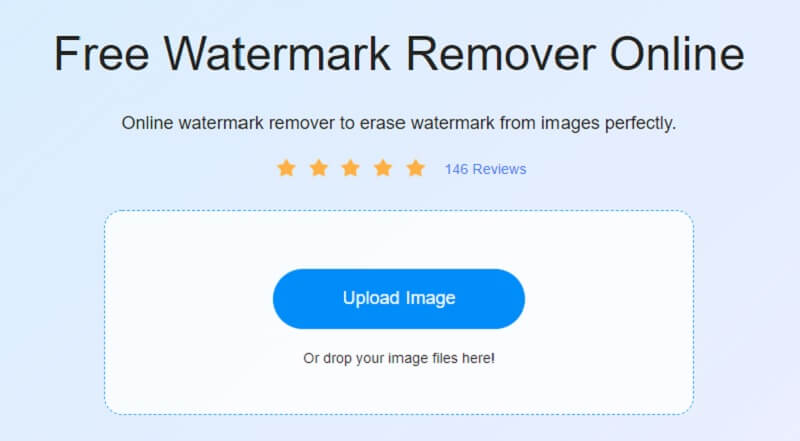
שלב 2: לאחר הוספת התמונה, הסר את סימן המים שהוצב עליה. יש שפע של תוכנות חינמיות ותואמות עם מספר מערכות הפעלה. סימן המים חייב לשמש כנקודת תשומת לב משמעותית למצגת. לאחר בחירת סימן המים, בחר אותו ולחץ על לְהַסִיר לַחְצָן.
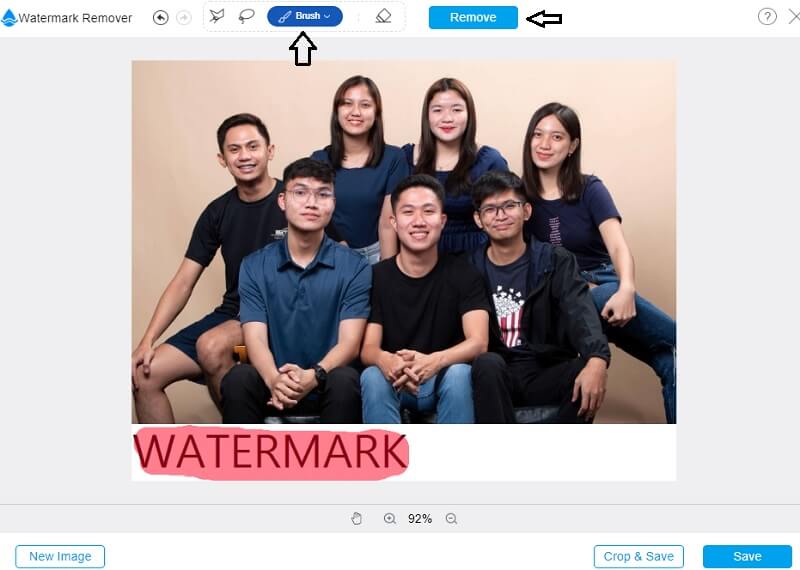
שלב 3: בחר להציל מהאפשרות המופיעה בעת לחיצה על החץ לצד המילה קובץ בתיבה שכותרתה קובץ. זה יגרום לתוצאה מאוחסנת במחשב שלך. עוד לפני שתתחיל לצלם את התמונה, היא תשמור את עצמה אוטומטית במיקום בדיסק הקשיח של המחשב שלך שתציין.
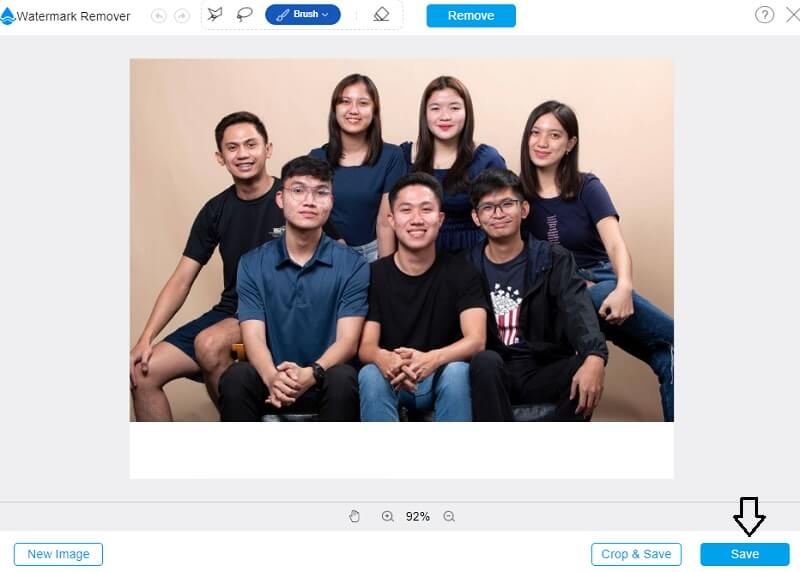
2. מסיר סימני מים של Apowersoft באינטרנט
יש לך גישה למגוון רחב של כלים ופתרונות מקוונים שפותחו על ידי Apowersoft; עם זאת, איכות הפלט אינה מובטחת להיות גבוהה. הכלי פשוט לשימוש. זה מחייב אותך להגיש את התמונה שלך למערכת שלה, ולאחר מכן תישלח לעורך. פעולת המחיקה של כל דבר מתבצעת בשיטה המבוססת על תיבות. זה מציין שכדי להסתיר סימן מים, אתה יכול ליצור תיבות חדשות, לארגן מחדש קיימות או לשנות את המראה של קיימות. שאר השלבים של ההליך יטופלו על ידי Apowersoft. שלבים אלה כוללים מילוי האזור בהתבסס על הנתונים מיד סביב סימן המים של התמונה.
שלב 1: באמצעות אתר האינטרנט של Apowersoft, אתר את התמונה שברצונך להסיר את סימן המים. הקלק על ה הסר סימן מים מהתמונה לַחְצָן.
שלב 2: לאחר לחיצה על הוסף תיבה לחצן שנמצא למטה, נווט לאזור התמונה שבו מוצג סימן המים.
שלב 3: לאחר בחירת התיבה שליד כל תמונה בסימן מים, לחץ על לִמְחוֹק כפתור מתחת לתמונה. לאחר מכן, המתן עד שהתמונה תעבור לקובץ שלך.
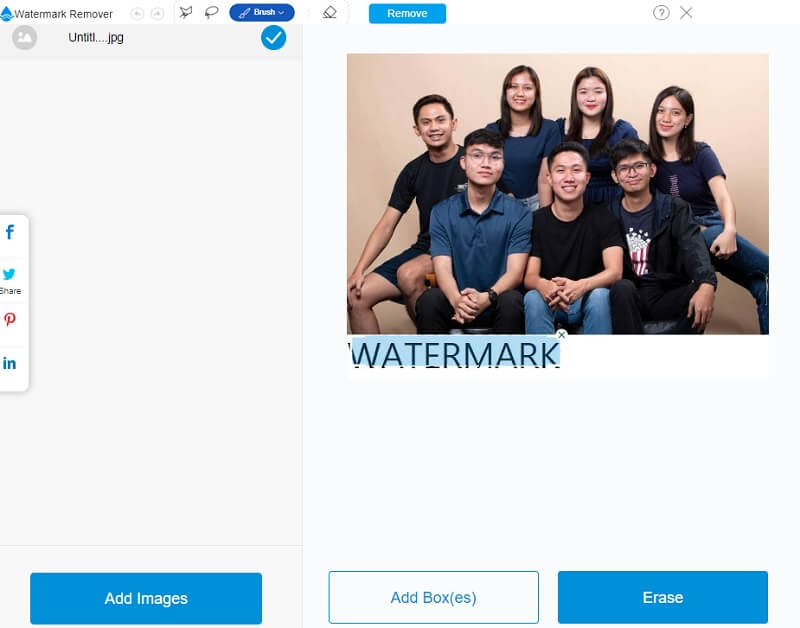
חלק 3. תרשים השוואה
- תכונה
- זה מאפשר הסרת סימן מים ללא הגבלה.
- זה מסיר סימני מים בקלות.
- הוא מכיל כלי עריכה.
| פוטושופ | וידמור | Apowersoft |
חלק 4. שאלות נפוצות בהסרת טקסט מתמונה בפוטושופ
מהן העלויות הכרוכות בשימוש בפוטושופ?
תוכניות Adobe Photoshop משתנות. אתה יכול לרכוש חבילת Creative Cloud All Programs או צילום הכוללת Photoshop ואפליקציות אחרות תמורת US$20.99 לחודש או US$239.88 לשנה.
האם ניתן להסיר טקסט מסרטונים באמצעות פוטושופ?
עריכת וידאו אפשרית באמצעות פוטושופ. הוא גם מסוגל להרבה יותר. בנוסף, Photoshop מוגבל להחלת שכבות התאמה ומסננים על וידאו. אתה יכול לערום שכבות, כולל תמונות, טקסט, תמונות או וידאו.
האם אוכל להמשיך להשתמש בפוטושופ אם החברות שלי תבוטל?
התוכנית תמשיך לפעול בדיוק כמתוכנן בין אם אין לך מנוי פעיל שיאמת את הסטטוס שלך כדי לראות אם יש לך כזה. וזה ימנע ממך לעשות פעולות נוספות אם לא תעשה זאת.
מסקנות
דבר אחד בטוח. Photoshop יכולה להסיר טקסט מתמונות. נניח שאתה עוקב בקפידה אחר השיטות המפורטות לעיל. במקרה כזה, לא תהיה לך בעיה להסיר את הטקסט מהתמונות שברצונך לערוך. אתה יכול לשקול להשתמש ב-Vidmore או ב-Apowersoft כחלופה לפוטושופ.


